Supprimer CryptoLockerEU virus (Guide de suppression) - Les étapes de décryptage inclues
Guide de suppression de virus CryptoLockerEU
Quel est Le virus rançongiciel CryptoLockerEU?
Une autre copie de l’ancien CryptoLocker: le rançongiciel CryptoLockerEU
Le virus CryptoLockerEU est un autre exemple de virus rançongiciel qui utilise le nom modifié d’un virus rançongiciel ancien et bien connu . Une fois qu’il s’infiltre dans le système, il attaque tous les fichiers que la victime a stocké dans l’ordinateur. Chaque fichier visé par ce rançongiciel se retrouve encodé et reçoit une extension de fichier suppémentaire qui ressemble à ceci : .send 0.3 BTC crypt. Le virus laisse une note de rançon dans le système de la victime pour l’informer de la cyber attaque et lui exiger de payer une rançon. Selon la note de rançon qui est intitulée ĐŔŃŘČÔĐÎ ŔŇÜ ÔŔÉËŰ.txt (erreur d’encodage, la vraie appelation de la note de rançon devrait être РАСШИФРОВАТЬ ФАЙЛЫ.txt), le nom complet du virus est CryptoLockerEU 2016 rusia. La note de rançon confirme que les fichiers de l’ordinateur de la victime ont été déformés avec l’encodage RSA-2048bit , qui est connu pour être un algorithme d’encodage complexe utilisé pour sécuriser les secrets militaires. Le virus demande une rançon de 0.3 BTC (qui équivaut à environ 320 $) dans un délai de 7 jours ; sinon, la clé de décryptage sera supprimée. Ce qu’il est aussi intéressant de noter est que le virus fournit un identifiant de virus, et jusqu’à quatre adresses email pour contacter les cybers criminels après avoir payé la rançon. Les adresses actuellement connues de ces cybers escrocs sont :
- decryptme.files@mail.ru;
- europol.eurofuck@yandex.com;
- super.decryptme2016@yandex.com;
- efwerez2015@yandex.com.
Si votre ordinateur est attaqué par cette ignoble variante de logiciel malveillant, n’envisagez en aucun cas de payer la rançon. Nous comprenons que vos fichiers sont importants pour vous, mais vous devez avoir une vue d’ensemble de la situation. Chaque fois qu’une victime paie la rançon, les cybers criminels sont motivés à continuer leurs activités illégales . Gardez ceci à l’esprit – vous n’avez aucune garantie que les cybers criminels vous aideront à restaurer vos fichiers, même si vous leur envoyez l’argent. Ils pourraient tout simplement prendre l’argent et disparaître. Pour restaurer vos fichiers, utilisez les outils de sauvegarde des données ou appliquez les instructions de récupération des donnéess présentées ci-dessous. Rappelez-vous qu’avant d’essayer de restaurer les données corrompues, vous devez d’abord supprimer le virus CryptoLockerEU du système et utiliser un outil puissant de suppression des malwares comme FortectIntego. Nous ne fournissons aucun tutoriel de suppression manuelle parce qu’il est très difficile de supprimer de tels programmes malicieux manuellement. 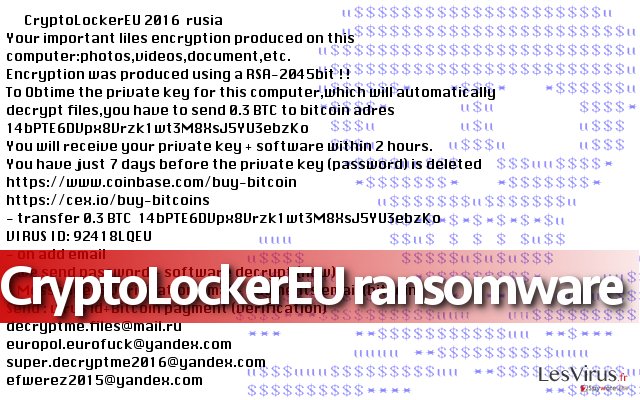
Comment ai-je été infecté par un virus de type rançongiciel ?
Les virus rançongiciels sont diffusés par les courriels, les sites Internet corrompus et bien d’autres canaux virtuels . Une chose importante à ne pas oublier est que les virus malveillants se véhiculent sous la forme de documents, fichiers, archives ou mises à jour logiciellles ayant tous une apparence anodine. Par conséquent, vous devez réfléchir par deux fois avant de cliquer sur quelque chose en ligne. Soyez très prudent lorsque vous ouvrez des courriels provenant de personnes inconnues – même si ces emails prétendent délivrer d’importants messages pour vous, ne vous y fiez pas. Par exemple, l’un des virus informatiques les plus dangereux, à savoir Locky est actuellement diffusé par le biais de fausses pièces jointes appelées Document/Photo/Scan de Office.” “Facture ” et ainsi de suite. Le fait d’ouvrir de telles pièces jointes peut mener à des conséquences tragiques et à la perte des données, alors soyez très prudent ! La meilleure façon de protéger vos fichiers est de créer des sauvegardes et d’installer un logiciel de protection anti-malware. Aussi, n’oubliez pas suivre votre bon sens lorsque vous explorez le Word Wide Web !
Comment supprimer le rançongiciel CryptoLockerEU de mon ordinateur ?
Le virus CryptoLockerEU est certes dangereux, mais vous pouvez vous en débarrasser sans avoir besoin de l’aide d’un technicien. Vous devez simplement utiliser votre programme anti-malware pour supprimer ce virus malveillant du système. Pour supprimer le rançongiciel CryptoLockerEU, utilisez des outils antivirus ou anti-malware/anti-spyware. Nous vous suggérons vivement d’utiliser FortectIntego pour la suppression du CryptoLockerEU parce qu’il peut non seulement supprimer les virus, mais aussi les infections causées par les spywares/malwares (logiciels espions/logiciels malveillants) et optimiser votre PC par la suite. Vous trouverez ci-dessous un tutoriel complet de suppression des rançongiciels.
Guide de suppression manuel de virus CryptoLockerEU
Rançongiciel : Suppression manuelle des rançongiciels en Mode sans échec
Si votre ordinateur a été attaqué, vous devez suivre les instructions fournies et débarrasser votre système de ce virus le plus tôt possible. Il est vivement recommandé de redémarrer l’ordinateur en mode sans échec avant de commencer à supprimer ce programme malveillant à l’aide d’outils anti-malware.
Important! →
Le guide de suppression manuelle risque de se révéler trop compliqué pour les utilisateurs ordinaires d'ordinateurs. Une connaissance avancée en informatique est nécessaire pour l'exécuter correctement (si des fichiers vitaux du système sont supprimés ou endommagés, cela pourrait compromettre complètement Windows), et cela pourrait également prendre des heures. C'est pourquoi nous vous conseillons fortement d'utiliser plutôt la méthode automatique fournie ci-dessus.
Étape 1. Accéder au Mode sans échec avec la mise en réseau
La suppression manuelle des logiciels malveillants doit être effectuée de préférence dans le cadre du Mode sans échec.
Windows 7 / Vista / XP
- Cliquez sur Démarrer > Arrêter > Redémarrer > OK.
- Lorsque votre ordinateur est actif, commencez à appuyer sur la touche F8 (si cela ne fonctionne pas, essayez F2, F12, Suppr, etc. – tout dépend du modèle de votre carte mère) plusieurs fois jusqu'à ce que la fenêtre Options avancées de démarrage s'affiche.
- Sélectionnez le Mode sans échec avec mise en réseau dans la liste.

Windows 10 / Windows 8
- Faites un clic droit sur le bouton Démarrer et sélectionnez Paramètres

- Faites défiler vers le bas pour choisir Mise à jour et sécurité.

- Sur le côté gauche de la fenêtre, choisissez Récupération.
- Faites maintenant défiler vers le bas pour trouver la section Démarrage avancé.
- Cliquez à présent sur Redémarrer.

- Sélectionnez Résolution des problèmes

- Allez à la section Options avancées.

- Sélectionnez Paramètres de démarrage.

- Cliquez sur Redémarrer.
- Appuyez maintenant sur 5 ou cliquez sur 5) Activer le Mode sans échec avec la mise en réseau..

Étape 2. Mettre fin aux processus suspects
Le Gestionnaire de tâches Windows est un outil pratique qui montre tous les processus en cours d'exécution en arrière-plan. Si un logiciel malveillant exécute un processus, vous devez l'arrêter :
- Appuyez sur Ctrl + Maj + Échap sur votre clavier pour ouvrir le Gestionnaire des tâches de Windows.
- Cliquez sur Plus de détails.

- Faites défiler vers le bas jusqu'à la section Processus en arrière-plan, et recherchez tout ce qui est suspect.
- Faites un clic droit et sélectionnez Ouvrir l'emplacement du fichier.

- Retournez au processus, faites un clic droit et choisissez Fin de la tâche.

- Supprimez le contenu du dossier malveillant.
Étape 3. Vérifier le Démarrage du programme
- Appuyez sur Ctrl + Maj + Échap sur votre clavier pour ouvrir le Gestionnaire des tâches de Windows.
- Allez à l'onglet Démarrage.
- Faites un clic droit sur le programme suspect et choisissez Désactiver.

Étape 4. Supprimer les fichiers de virus
Les fichiers liés aux logiciels malveillants peuvent être trouvés à différents endroits de votre ordinateur. Voici des instructions qui pourraient vous aider à les repérer :
- Tapez Nettoyage de disque dans la barre de recherche Windows et appuyez sur Entrée.

- Sélectionnez le lecteur que vous souhaitez nettoyer (C : est votre lecteur principal par défaut, il est probablement celui qui contient les fichiers malveillants).
- Faites défiler la liste des Fichiers à supprimer et sélectionnez ce qui suit :
Temporary Internet Files
Downloads
Recycle Bin
Temporary files - Choisissez Nettoyer les fichiers système

- Vous pouvez également rechercher d'autres fichiers malveillants cachés dans les dossiers suivants (tapez ces entrées dans la barre de recherche Windows et appuyez sur Entrée) :
%AppData%
%LocalAppData%
%ProgramData%
%WinDir%
Une fois que vous avez terminé, redémarrez le PC en mode normal.
Supprimer CryptoLockerEU à l'aide de System Restore
-
Étape 1: Redémarrer votre ordinateur pour Safe Mode with Command Prompt
Windows 7 / Vista / XP- Cliquez sur Start → Shutdown → Restart → OK.
- Lorsque votre ordinateur devient actif, commencez à appuyer sur F8 plusieurs fois jusqu'à ce que vous voyez la fenêtre Advanced Boot Options.
-
Sélectionnez Command Prompt à partir de la liste

Windows 10 / Windows 8- Appuyez sur le bouton Power à Windows'écran de connexion. Appuyez maintenant sur et maintenez Shift, qui est sur votre clavier, puis cliquez sur Restart..
- Maintenant, sélectionnez Troubleshoot → Advanced options → Startup Settings et enfin appuyez sur Restart.
-
Une fois votre ordinateur devient actif, sélectionnez Enable Safe Mode with Command Prompt dans Startup Settings fenêtre.

-
Étape 2: Restaurer vos paramètres et fichiers système
-
Une fois la fenêtre Command Prompt'affiche, saisissez cd restore et cliquez sur Enter.

-
Maintenant, tapez rstrui.exe et appuyez sur Enter de nouveau..

-
Lorsqu'une nouvelle fenêtre apparaît, cliquez sur Next et sélectionnez votre point de restauration qui est antérieure à l'infiltration de CryptoLockerEU. Après avoir fait cela, cliquez sur Next.


-
Maintenant, cliquez sur Yes pour lancer la restauration du système.

-
Une fois la fenêtre Command Prompt'affiche, saisissez cd restore et cliquez sur Enter.
Bonus: Récupérer vos données
Le guide présenté ci-dessus peut vous permettre de supprimer CryptoLockerEU de votre ordinateur. Pour récupérer vos données cryptées, nous vous recommandons d'utiliser le guide détaillé suivant lesvirus.fr préparé par les experts en cyber sécurité.Si vos fichiers ont été cryptés par CryptoLockerEU, vous pouvez utiliser plusieurs méthodes pour les récupérer:
Essayez Data Recovery Pro
Il existe bon nombre d’outils de récupération des données qui promettent de restaurer vos fichiers corrompus, mais notre équipe affirme que Data Recovery Pro est le plus fiable. Sachez que même cet outil peut ne pas vous aider à récupérer tous vos fichiers, parce que le virus rançongiciel CryptoLockerEU les crypte avec un code de chiffrement inconnu. Néanmoins, vous pouvez tenter votre chance avec cet outil – Il pourrait restaurer certains de vos fichiers importants.
- Téléchargez Data Recovery Pro;
- Suivez les étapes contenues dans la section Data Recovery et installez ce programme
- Lancez le programme et analysez votre ordinateur pour retrouver les fichier cryptés par le rançongiciel CryptoLockerEU;
- Restituez-les.
Enfin, vous devriez toujours penser à la protection de crypto-ransomwares. Afin de protéger votre ordinateur de CryptoLockerEU et autres ransomwares, utiliser un anti-spyware de bonne réputation, telles que FortectIntego, SpyHunter 5Combo Cleaner ou de Malwarebytes
Recommandé pour vous
Ne vous faites pas espionner par le gouvernement
Le gouvernement dispose de plusieurs outils permettant de suivre les données des utilisateurs et d'espionner les citoyens. Vous devriez donc en tenir compte et en savoir plus sur les pratiques douteuses de collecte d'informations. Évitez tout suivi ou espionnage non désiré de la part du gouvernement en restant totalement anonyme sur Internet.
Vous pouvez choisir un emplacement différent que le vôtre lorsque vous êtes en ligne et accéder à tout matériel que vous souhaitez sans restrictions particulières de contenu. Vous pouvez facilement profiter d'une connexion Internet sans risque de piratage en utilisant le VPN Private Internet Access.
Gérez les informations auxquelles peut accéder le gouvernement ou toute autre partie indésirable et naviguez en ligne sans être espionné. Même si vous n'êtes pas impliqué dans des activités illégales ou si vous pensez que les services et les plateformes que vous choisissez sont fiables, soyez vigilant pour votre propre sécurité et prenez des mesures de précaution en utilisant le service VPN.
Sauvegarder les fichiers pour une utilisation ultérieure, en cas d'attaque par un malware
Les problèmes de logiciels générés par des logiciels malveillants ou la perte directe de données due au cryptage peuvent entraîner des problèmes avec votre appareil voire des dommages permanents. Lorsque vous disposez de sauvegardes adéquates et à jour, vous pouvez facilement récupérer après un tel incident et reprendre le travail.
Il est crucial de créer des mises à jour de vos sauvegardes après toute modification sur l'appareil, afin de pouvoir revenir au point sur lequel vous travailliez lorsque des logiciels malveillants ont modifié quoi que ce soit ou que des problèmes avec l'appareil ont entraîné une corruption des données ou des performances.
Lorsque vous disposez de la version précédente de chaque document ou projet important, vous évitez ainsi toute frustration et toute panne. Cela s'avère pratique lorsque des logiciels malveillants surgissent de nulle part. Utilisez Data Recovery Pro pour la restauration du système.







